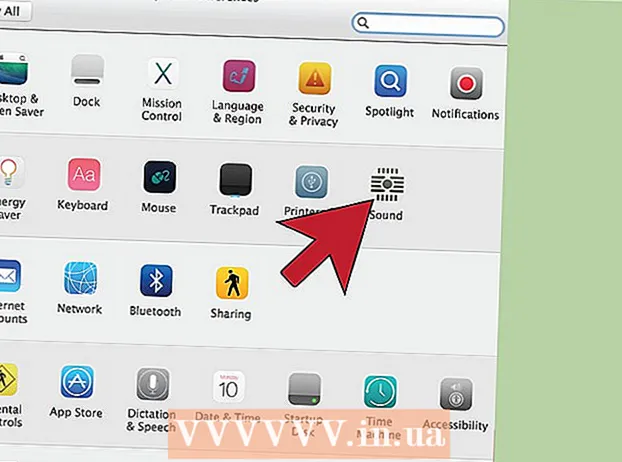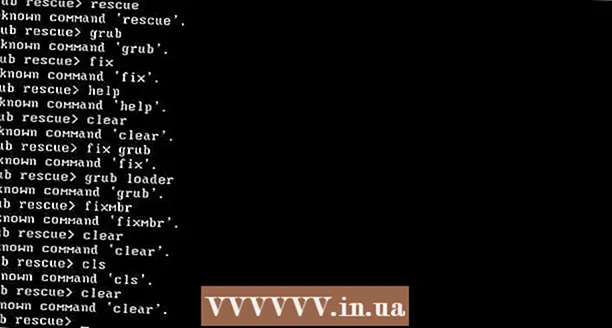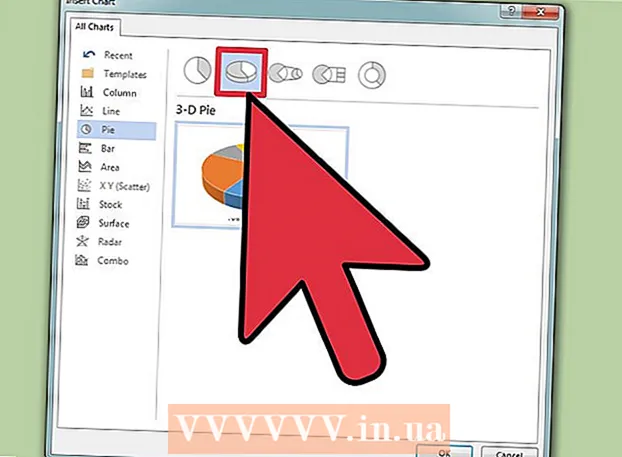Autor:
Janice Evans
Fecha De Creación:
25 Mes De Julio 2021
Fecha De Actualización:
1 Mes De Julio 2024
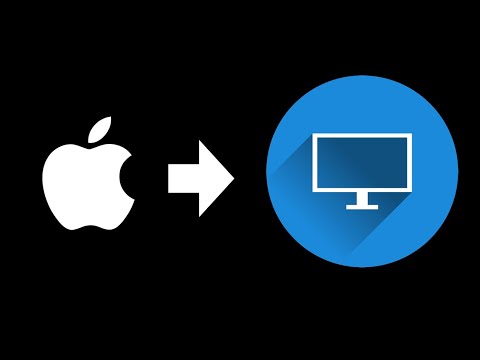
Contenido
- Pasos
- Parte 1 de 2: cambia la resolución de tu pantalla
- Parte 2 de 2: abra la aplicación en modo de baja resolución
Para cambiar la resolución de la pantalla en una Mac, abra el menú Apple → haga clic en Preferencias del sistema → haga clic en Pantallas → elija una opción de Resolución → elija la resolución o escala que desee.
Pasos
Parte 1 de 2: cambia la resolución de tu pantalla
 1 Haga clic en el menú de Apple en la esquina superior izquierda.
1 Haga clic en el menú de Apple en la esquina superior izquierda. 2 Haga clic en Preferencias del sistema.
2 Haga clic en Preferencias del sistema. 3 Haga clic en Monitores. Si esta opción no está disponible, haga clic en el botón Mostrar todo en la parte superior de la ventana Preferencias del sistema.
3 Haga clic en Monitores. Si esta opción no está disponible, haga clic en el botón Mostrar todo en la parte superior de la ventana Preferencias del sistema.  4 Haga clic en el botón de opción Escalado.
4 Haga clic en el botón de opción Escalado. 5 Haga doble clic en la resolución que desee utilizar. Seleccionar la opción Texto más grande es lo mismo que seleccionar una resolución más baja. Seleccionar más espacio es lo mismo que seleccionar una resolución más alta.
5 Haga doble clic en la resolución que desee utilizar. Seleccionar la opción Texto más grande es lo mismo que seleccionar una resolución más baja. Seleccionar más espacio es lo mismo que seleccionar una resolución más alta.
Parte 2 de 2: abra la aplicación en modo de baja resolución
 1 Salga de la aplicación si ya está abierta. Haga esto haciendo clic en el nombre de la aplicación en la barra de menú y seleccionando "Finalizar".
1 Salga de la aplicación si ya está abierta. Haga esto haciendo clic en el nombre de la aplicación en la barra de menú y seleccionando "Finalizar". - Es posible que deba activar el modo de baja resolución para las aplicaciones que no se muestran correctamente en una pantalla Retina.
 2 Haga clic en el escritorio para que Finder sea el programa activo.
2 Haga clic en el escritorio para que Finder sea el programa activo. 3 Abra el menú Ir.
3 Abra el menú Ir. 4 Haga clic en Programas.
4 Haga clic en Programas. 5 Haga clic en una aplicación para resaltarla.
5 Haga clic en una aplicación para resaltarla. 6 Abra el menú Archivo.
6 Abra el menú Archivo. 7 Haga clic en Mostrar propiedades.
7 Haga clic en Mostrar propiedades. 8 Haga clic en el botón Abrir en baja resolución.
8 Haga clic en el botón Abrir en baja resolución. 9 Cierre la ventana Propiedades.
9 Cierre la ventana Propiedades. 10 Haga doble clic en el icono de la aplicación para abrirla. La aplicación se abrirá en modo de baja resolución.
10 Haga doble clic en el icono de la aplicación para abrirla. La aplicación se abrirá en modo de baja resolución.